Сделать хлебные крошки breadcrumbs в. Плагин Breadcrumb NavXT выводит хлебные крошки в WordPress
Здравствуйте, уважаемые читатели блога сайт. Сегодня я хочу рассказать о плагине для WordPress, который используются на моем блоге сразу для двух очень важных целей.
Во-первых, он облегчает навигацию, а во-вторых, решает очень важную проблему — создание правильной внутренней перелинковки. Чтобы не затягивать интригу сразу скажу, что речь пойдет о плагине Breadcrumb NavXT. Но обо все по порядку.
Я уже много говорил о необходимости создания надлежащей перелинковки страниц сайта для того, чтобы статический вес, передаваемый по любым внешним ссылкам, равномерно распределялся по всем вебстраницам проекта. Особенно это важно .
Зачем нужны хлебные крошки в WordPress
Продвижение по НЧ имеет ряд преимуществ, главное из которых (особенно важно для не коммерческих проектов) — не требуется вложения денежных средств, необходимых для покупки внешних ссылок. Связано это с тем, что по НЧ можно продвигаться только за счет одной лишь внутренней сайта и за счет создания правильной перелинковки, как было описано .
Кстати, для коммерческих проектов раскрутка по НЧ тоже имеет целый ряд преимуществ, основным из которых опять же является меньшая стоимость, но кроме этого посетители, пришедшие с выдачи по таким запросам, будут гораздо чаще конвертироваться в денежные знаки, нежели посетители, пришедшие по запросам средне и высокочастотным (в связи с неконкретность последних).
Основная мысль правильной линковки сводится к тому, чтобы статический вес, передаваемый на разные страницы сайта (больше всего внешних ссылок обычно ведет на главную), без проблем перетекал на те, которые непосредственно продвигаются по НЧ (там, где, собственно, расположены статьи).
Но идеальная круговая схема, описанная в приведенной статье, трудно осуществима в реальных условиях, поэтому хорошим вариантом будет сферическая схема линковки. Грубо говоря, такую схему можно утрировать до того, что чем больше будет внутренних ссылок, тем лучше будет распределяться статический вес. Это похоже на разветвленную кровеносную систему, позволяющую крови донести кислород до всех, даже самых отдаленных от легких, внутренних органов.
Вы можете вручную добавлять каждый раз при написании статей линки на другие материалы вашего же сайта, которые будут уместны. Правда очень серьезно подходите к создаваемому таким образом внутреннему анкор-листу для каждой из статей. Делать это нужно примерно так же, как и . Не стоит употреблять во всех ссылках на нее один и тот же неразбавленный ключ, ну вы понимаете, о чем я.
Это очень хороший способ, но его всегда будет не лишним расширить и дополнить с помощью автоматических методов.Одним из самых распространенных вариантов организации чего то подобного являются, так называемые, хлебные крошки, расширяющие возможности навигации по ресурсу, а так же создание блока ссылок на другие похожие материалы вашего проекта, схожие по тематике с данной статьей.
Сегодня я хочу подробно рассмотреть первый вариант, а вот про похожие материалы для Вордпресс в .
Для реализации хлебных крошек мы будем использовать плагин Breadcrumb NavXT. В принципе, вы можете использовать для этих целей и другие плагины WordPress, но мне больше приглянулись именно эти. Можно даже .
Установка плагина Breadcrumb NavXT в Вордпресс
Ладно, пора переходить непосредственно к установке и настройке плагина. Если вы вдруг не знаете что такое хлебные крошки, то ничего страшного. Собственно, я тоже по началу не знал, ибо термин этот взят из буржунета и связан с их буржуйской сказкой про Гензеля и Грету, которые использовали их для того, чтобы пометить путь.
В нашем понимании, этот элемент навигации по сайту нужно было бы назвать «нить Ариадны», ибо нам как-то ближе. Ну, да ладно, как назвали, так и назвали. Итак, они обычно отображаются где-нибудь в верхней части окна сайта и фактически представляют из себя путь до той статьи, которую вы в данный момент читаете.
Мне, например, очень нравится навигация с помощью крошек и я всегда стараюсь найти их строчку на любом сайте для того, чтобы понять, а где я, собственно, нахожусь и как перейти в тот раздел, где находится данная замечательная статья, чтобы почитать еще на ту же тему.
Ну что, вспомнили что такое хлебные крошки? Думаю, что вспомнили, а если нет, то посмотрите в самом верху этого окна под шапкой этого блога.
Для начала вам нужно будет скачать Breadcrumb NavXT отсюда . Установка плагина на WordPress стандартная. Подключитесь к своему блогу по протоколу FTP (работа с клиентом FileZilla подробно описана ) и откройте на сервере папку:
/wp-content/plugins
Распакуйте архив с Breadcrumb NavXT и скопируйте получившуюся в результате папку на сервер хостинга в директорию (/wp-content/plugins). Теперь нужно будет зайти в админку Вордпресса, выбрать из левого меню пункт «Плагины», а в открывшемся окне перейти на вкладку «Неактивно». Найдите строчку с нужным и щелкните по расположенной чуть ниже надписи «Активировать».
Вызов Breadcrumb NavXT и настройка внешнего вида крошек
Вот, собственно, и все. Теперь осталась еще одна существенная деталь: выбрать место в шаблоне (теме) WordPress, где будет выводиться строка с хлебными крошками, и вставить в это место код функции плагина Breadcrumb NavXT. Задача не совсем тривиальная для начинающего вебмастера, мало знакомого со структурой движка и работой его тем.
Но вас, пожалуй, это в тупик не поставит, т.к. вы всегда можете почитать , благо, что там ничего сложно нет.
Если вы уже знакомы с устройством тем и знаете назначение тех или иных шаблонов в ней, то мы продолжим. Но, в противном случае, все же советую вам хотя бы поверхностно ознакомиться с этим, используя указанный выше материал (или какой-либо другой).
Итак, наша задача состоит в том, чтобы определить те файлы из папки с используемой вами темой, в которые мы должны будем вставить код вызова крошек. А затем нужно будет определиться, в какое именно место кода будем вставлять это:
Во-первых, вам нужно подключиться к вашем блогу по FTP и открыть папку с темой, которую вы в данный момент используете:
Wp-content/themes/название темы WordPress
А теперь давайте вам расскажу, как сделал вывод хлебных крошек я сам, а вы сможете повторить все за мной, либо использовать свой вариант вставки.
Если попробовать наглядно представить предназначение шаблонов из темы, то получится примерно такой макет:
Из этого макета мы можем сделать вывод, что код вызова Breadcrumb NavXT нам нужно будет вставлять в те шаблоны, которые отвечают за вывод контента в центральной части блога: INDEX, SINGLE, ARCHIVE, PAGE или SEARCH.
Правда, я не стал выводить крошки в INDEX, отвечающий за формирование главной страницы WordPress, ибо там дополнительная навигация будет излишней.
Я вставил его в: SINGLE (отвечает за формирование страниц со статьями), ARCHIVE (формирует страницы рубрик, временных архивов, архивов тегов), PAGE (формирует в статические страницы, например, «О блоге»).
Код вызова Breadcrumb NavXT в эти шаблоны я вставлял в одно и тоже место — в самом начале, сразу после первой строки:
чтобы получилось так:
В файл таблицы каскадных стилей STYLE.CSS из папки с используемой темой я добавил несколько CSS свойств для класса BREADCRUMB:
Breadcrumb { font:bolder 12px "Trebuchet MS", Verdana, Arial; padding-bottom: 10px; } .breadcrumb a{ color: #1B7499; } .breadcrumb a:hover { color: #EF0E0E; }
Эти свойства задают внешний вид для хлебных крошек в WordPress: , а . Так же определяют цвет ссылок с хлебных крошек (.breadcrumb a) и цвет ссылок при наведении на них курсора мыши (.breadcrumb a:hover). Вообще советую ознакомиться странице.
Возможности и настройки плагина Breadcrumb
Вы вольны делать так, как захочется. Как говорится, хозяин — барин. Но этим мы только определили место вывода хлебных крошек и задали их внешний вид. Но у этого плагина еще довольно много настроек.
Для этого заходите в админку WordPress и выбираете из левого меню в области «Настройки» пункт «Breadcrumb NavXT». В открывшемся окне увидите несколько вкладок:

На вкладке «Общие» можете задать параметры, которые будут применены для всех страниц вашего блога. В поле «Разделитель» — задать символ, который будет служить разделителем в хлебных крошках. В моем случае это символ «>», который задается специальным кодом, т.к. символ «>» проставленный в явном виде, буде интерпретирован Вордпресс, как знак открывающегося HTML тега.
Вообще существует (мнемоник), которые, например, нельзя вставить напрямую. Вот некоторые из них:
Мнемокод Символ " " & & < < > > ¤ ¤ ¦ ¦ § § © ª ? « « ® ® ° ° ± ± µ µ ¶ ¶ · ¹ ? € €
Выбирайте любой понравившийся вам символ в качестве разделителя для хлебных крошек.
В поле «Максимальная длинна» вы можете задать длину анкора (текста ссылки) в символах. Я задал ограничение длины в 60 символов, исходя не из соображений дизайна, а из соображений оптимизации контента.
Поисковики могут неоднозначно относиться к ссылкам с одинаковыми анкорами, поэтому я и укорачиваю их в крошках для уникализации. Возможно, что это и не очень-то нужно, но так, на всякий случай.

В полях «Префикс» и «Суффикс» можете ввести текст, который будет предшествовать или следовать после ссылки на главную в хлебных крошках.

Учтите, что этот текст будет помещен в атрибут TITLE тега A и, возможно, будет учтен поисковыми системами как альтернативный анкор. Это я к тому, что в нем следует употребить ключевые слова, относящиеся к главной странице вашего блога.
Не забудьте сохранить произведенные изменения в настройках плагина Breadcrumb NavXT с помощью одноименной кнопки. Далее вы можете пройтись по всем вкладкам. Например, на следующей сможете задать настройки для ссылки, которая будет вести на ту страницу, где вы сейчас находитесь:


На следующей вкладке «Записи / Страницы» можете настроить отображение ссылок на страницы со статьями и статические страницы вашего блога:

Для статей я задал предшествующую надпись «Текущая статья» и заключил текст в кавычки с помощью мнемокода (список мнемокодов см. выше):

Переходим на следующую вкладку «Рубрики». В принципе, здесь повторяются все те же настройки, что и на предыдущих. Я не стал задавать обрамление (префикс и суффикс) для ссылок на рубрики, но задал обрамление для страниц архивов:

В результате на вебстраницах архива хлебные крошки выглядят так:

Flector 5
Breadcrumb NavXT это самый продвинутый и популярный плагин "хлебных крошек " для блога на WordPress . У него всего один недостаток – нет никаких встроенных стилей оформления. Этот недостаток плагина вы можете исправить, взяв готовые к использованию стили из этой статьи. В плагине достаточно много тонких настроек, так что я перевел его на русский язык, чтобы в настройках могли разобраться даже новички. Также читайте как оформить панель "хлебных крошек " в разметке RDFa , которая поможет поисковикам найти и использовать эту панель при формировании сниппета.



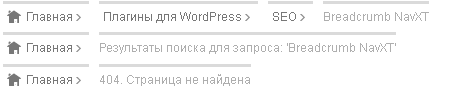


Эти стили подойдут к дизайну большинства шаблонов, но никто вам не мешает поиграться с цветами, чтобы получить что-то типа:
Breadcrumb NavXT это очень настраиваемый плагин. При желании можно настроить его так, чтобы он генерировал код "хлебных крошек " в соответствии с принятым гуглом стандартом RDFa . Такая разметка панели "хлебных крошек " не является гарантией того, что гугл применит их при формировании поискового сниппета, но шансы на это резко возрастут.
Как это сделать? Первым делом, поменяйте код вызова панели на:
Главная
| < span typeof= "v:Breadcrumb" > < a href= "%link%" rel= "v:url" property= "v:title" >% htitle% |
%htitle%
И так для каждой ссылки в панели навигации. Я не буду заставлять вас вручную менять каждую ссылку в настройках плагина - вот вам готовый настроек (правая кнопка мышки и "Сохранить объект как "). Нажмите "Помощь ", затем кликните на "Импорт/Экспорт/Сброс " и выберите скаченный файл для загрузки и импорта. В данном файле экспорта использованы настройки плагина по умолчанию плюс RDFa разметка и ничего больше. При желании вы можете настроить плагин под себя, но не трогайте в настройках все, что относится к RDFa .
После этого плагин начнет генерировать правильный код панели "хлебных крошек ", пригодный для поисковиков. При желании можно проверить выводимый код . Если все правильно, то вам визуально покажут, как примерно будет выглядеть ваш сниппет в выдаче:

Главная страница в этом превью не отображается, но в реальном поиске она, конечно, будет присутствовать.
Кстати, формально плагин поддерживает разметку для "хлебных крошек ". Но почему-то только в виджете и только разметку "schema.org ". Однако поддерживает он ее криво - валидацию у гугла такая разметка не проходит:

Но в любом случае плагин поддерживает разметку только в виджете, что вряд ли может кого устроить, так как "хлебные крошки " выводят, как правило, в начале страницы, а вовсе не в сайдбаре.
К сожалению, на данный момент "хлебные крошки
" не поддерживаются яндексом . Причем ни в каком виде – что в размеченном, что нет. Жаль, конечно, но тут ничего не поделаешь.Скачать плагин версии 6.2.1
(всего скачено 6 988 695
раз)
Понравился пост? Подпишись на обновления по или
«Хлебные крошки » — это многоуровневая система навигации, которая сообщает пользователям, где на сайте они находятся в данный момент по отношению к главной странице. В этой статье мы покажем, как вывести «хлебные крошки» WordPress :
Что такое «хлебные крошки» и для чего они нужны?
«Хлебные крошки » — это термин, используемый для обозначения иерархического меню навигации, представленного в виде цепочки ссылок. Оно часто используется в качестве дополнительного меню навигации.
«Хлебные крошки » отличаются от системы меню навигации WordPress , используемой по умолчанию.
Цель «хлебных крошек » — помочь пользователям перемещаться по сайту. Они помогают понять, где сейчас находится пользователь. Это также помогает поисковым системам определить иерархию ссылок на веб-страницы.
Поисковые системы, такие как Google , начали выводить «хлебные крошки » сайта в результатах поиска. Это увеличивает видимость сайта в результатах поиска и улучшает показатель переходов:

Добавление хлебных крошек с помощью Breadcrumb NavXT Plugin
Это гибкий и простой в использовании «хлебные крошки» WordPress плагин. Он имеет больше разнообразных функций, чем вы можете себе представить. Первое, что нужно сделать, это установить и активировать плагин Breadcrumb NavXT . После его активации необходимо перейти на страницу настроек плагина: Настройки — Breadcrumb NavXT :

Для большинства сайтов подойдут настройки по умолчанию. Но при необходимости вы можете внести изменения в настройки параметров.
Страница настроек разделена на несколько разделов. На вкладке «Общие » вы можете определить, каким образом плагин будет вести себя на сайте.
Здесь можно изменить шаблон ссылок. Эти шаблоны используют параметры Schema.org в теге ссылки.
В разделе «Типы записей » вы можете задать «хлебные крошки » для записей, страниц, а также любых пользовательских типов записей. Вы можете выбрать вариант отображения иерархии записей. По умолчанию плагин будет использовать иерархию «Название сайта > Рубрика> Заголовок записи ».
Вы можете заменить элементы навигации тегами, датами или родительскими элементами записей. Вкладки «Таксономии » и «Авторы » имеют сходные шаблоны для ссылок меню. Не забудьте нажать на кнопку «Сохранить изменения ».
Отображение Breadcrumb NavXT на вашем сайте
Для использования этого WordPress плагина «хлебные крошки » вы должны отредактировать файлы темы. Нужно добавить следующий код в файл header.php темы в том месте, где будут отображаться «хлебные крошки »:
Перейдите на сайт и откройте какую-нибудь запись или страницу. Вы увидите, что у вас уже отображаются «хлебные крошки ».
Добавление «хлебных крошек» с помощью Yoast SEO Plugin
Установите и активируйте Yoast SEO Plugin . После активации плагина нужно перейти на страницу SEO > Дополнительно и установите флажок для опции «Включить хлебные крошки »:

После этого станут доступны несколько параметров, с помощью которых вы можете изменить вариант отображения «хлебных крошек ». Настройки по умолчанию должны подойти для большинства сайтов, но при необходимости их можно легко изменить.
После того, как вы закончите, нажмите на кнопку «Сохранить изменения ».
Вывод хлебных крошек с помощью плагина Yoast SEO
Некоторые темы уже поддерживают «хлебные крошки » Yoast . Перейдите на сайт и откройте какую-либо страницу или запись, чтобы проверить, отображаются ли в них «хлебные крошки » WordPress . Если нет, то нужно добавить небольшой фрагмент кода в активную тему.
Вставьте этот код в header.php своей темы в конце файла:
Вот и все, теперь вы можете перейти на свой сайт, там уже будут отображаться «хлебные крошки ».
Надеемся, что эта статья помогла вам.
Перевод статьи «How to Display Breadcrumb Navigation Links in WordPress » был подготовлен дружной командой проекта .
Хорошо Плохо
Всем привет друзья. В сегодняшней статье я расскажу вам о том, что такое хлебные крошки, для чего они нужны и как добавить их на свой wordpress блог при помощи плагина и без него. Начнем!
Хлебные крошки – удобный способ перелинковки блога
Один из простых способов одновременно упростить навигацию по сайту и его перелинковку, это Хлебные крошки (breadcrumbs). Свое название он получил в честь того способа, благодаря которому герои немецкой сказки «Гензель и Гретель» пытались найти дорогу из леса.
Правда, детям крошки не помогли – их склевали птицы, а вот в сайтостроении функция, названная в честь неудачного способа спасения, прижилась и используется в ресурсах самого разного назначения, от личных блогов до интернет-магазинов.
Вы наверняка видели эту навигационную цепочку на самых разных интернет ресурсах. Обычно ее размещают над статьей, и выглядит она примерно так:
Главная страница > Рубрика > Подрубрика > Текущая страница
Причем все «звенья», кроме последнего — это внутренние ссылки.
Благодаря этой цепочке, читатель в любой момент может понять, на каком уровне сайта он находится и имеет возможность пройти как по всей цепочке, так и сразу перейти в интересующий его раздел или же вернуться на главную страницу ресурса.
Какую пользу несут хлебные крошки для сайта и блога
Как сказано выше, во-первых, это упрощение навигации. Например, читатель зашел в статью, прочитал ее и решил почитать другие статьи раздела. Благодаря хлебным крошкам, ему не нужно искать карту сайта или список рубрик. Он просто вернется на шаг назад.
Вы ненавязчиво приглашаете читателя перейти по ссылкам, то есть даете ему еще одну причину задержаться на вашем сайте. Это, в свою очередь, улучшает поведенческие факторы, то за что поисковые роботы, в первую очередь, отличают блоги и сайты.
Чем сложнее структура сайта, тем важнее установить на него breadcrumbs. Так как посетителям, особенно впервые оказавшимся на данном ресурсе, сложно разобраться во всех блоках, страницах, разделах и подразделах. Если им не будет подсказок, они так и будут уходить, прочитав лишь одну статью.
Вторая задача этого элемента, тесно связанная с первой – внутренняя оптимизация сайта, точнее еще один способ связать ссылками как можно большее количество статей. Причем, в отличие от ручной перелинковки, здесь все происходит автоматически. Над каждой опубликованной статьей сразу появляется нужная навигационная цепочка.
Данную функцию можно добавлять на сайты и блоги разными способами. Рассмотрим два самых простых варианта для WordPress – установку с помощью плагина и с помощью внесения небольших изменений в код.
Как добавить хлебные крошки на блог плагином
Самый простой способ установить хлебные крошки на блог – установить специальный плагин. Для WordPress обычно используют Breadcrumb NavXT.
Способ его установки стандартный: заходим в админку блога -> Плагины -> Добавить новый. В появившееся окно вставляем название плагина и нажимаем «Найти плагины».

Вот он, наш плагин, нажимаем «Установить сейчас», затем «Активировать».
и над этой строчкой вставляем следующий кусочек кода:
Если вы хотите разместить навигационную цепочку в другом месте, значит этот же код размещаете там.
После этого переходим в «Настройки» — > «Настройки Breadcrumb NavXT» и в графе «Название ссылки» меняем название на свое и сохраняем изменения.

Осталось перейти на блог и полюбоваться на результат.
Как добавить хлебные крошки на блог без плагина
Так как любые плагины, это дополнительная нагрузка на блог, замедляющая его работу, то лучше просто немного изменить код, тем более что в данном случае, это проще, чем установить плагин.
Заходим в админку –> «Внешний вид» -> «Редактор» -> functions.php. Здесь в любом месте (главное не внутрь другой функции) вставляем следующий код:
Function the_breadcrumb() { echo "You are here: "; if (!is_front_page()) { echo "Home"; echo " » "; if (is_category() || is_single()) { the_category(" "); if (is_single()) { echo " » "; the_title(); } } elseif (is_page()) { echo the_title(); } } else { echo "Home"; } }
и сохраняем. Если боитесь запутаться, просто вставьте его в самом конце над последней скобкой.
Теперь нужно вот этот код:
разместить там, где вы хотите видеть навигационную цепочку, например, опять же над заголовком статьи. Для этого идем в single.php, ищем строчку с the_title и над ней вставляем этот код и сохраняем изменения.
Можете перейти на сайт и посмотреть, что получилось. Как видите, You are here и Home тут явно не к месту и их нужно изменить на что-то более подходящее, например, на Путь и Главная (или название блога).
Кроме того, нужно убедиться, что изменения одинаково хорошо смотрятся на разных браузерах – не наплывают на другие части темы и, одновременно, хорошо заметны.
Все, «Хлебные крошки» помогают вашим читателям, а вы можете гордиться тем, что самостоятельно разобрались в их установке. Всем спасибо за внимание!
P.S. В заключение статьи видео о том как поставить хлебные крошки на свой блог:
Добрый день читатели блога о заработке в интернете сайт Продолжаем крутить, вертеть и развивать блог с помощью самых необходимых плагинов на WordPress. Я не стал скакать с одной темы на другую, стараюсь расписывать все уроки по порядку, в определенной последовательности, для лучшего восприятия потенциальными вебмастерами и манимейкерами.
Поэтому хочу до конца рассмотреть тему оптимизации в начале карьеры вебмастера. Сегодня как вы поняли мы продолжим разговор о внутренней перелинковке сайта. Более подробно об оптимизации сайта, как внешней так и внутренней, а так же о внутренней перелинковке вы можете ознакомится во вчерашнем уроке.
Я стараюсь писать новые посты каждый день, для той же самой оптимизации. По моему мнению ежедневные посты, особенно на начальном этапе будут благоприятно сказываться на продвижении и развитии сайта , особенно если вы будете писать достаточно качественные оптимизированные статьи.
Давайте немного отметим основные моменты seo оптимизации блога или сайта, если вы уже ознакомлены со вчерашним уроком, то можете пропустить этот абзац. Ключевыми моментами во внутренней оптимизации сайта будут являться:
- Постановка ссылок с текста всей статьи, постановка именно тематических ссылок;
- Постановка ссылок в конце статьи, желательно так же тематических;
- Постановка ссылок вверху или шапке сайта, а также в сайдбаре, в котором нам необходимо ссылаться на сами статьи или категории.
Внутренняя перелинковка сайта, оптимизация контента
Внутренняя перелинковка хорошо подходит для низкочастотного продвижения, хоть мы и получаем при этом с каждого запроса маленький трафик, но этих самых ключей получается очень много, и бывает, что низкочастотное продвижение порой обходит высокочастотные запросы. А уж если взять цену подхода...
При продвижении НЧ запроса можно обойтись всего лишь вашими способностями, бюджета не надо, достаточно произвести грамотную оптимизацию контента . А вот при ВЧ бюджеты могут достигать огромных финансовых затрат, помимо которых все равно будет необходима внутренняя перелинковка сайта.
Следует обратить внимание, если вы ссылаетесь с одинаковыми анкорами на статью, то поисковая система может слить такие ссылки, и слить не в физическом смысле, а в плане передачи статического веса, поэтому многие оптимизаторы стараются для продвижения своих ресурсов использовать различные анкоры, дабы больше веса получить на свои страницы, именно анкорного веса.
Если кто не знает, то рекомендую прочитать . Кстати, никто не скажет алгоритм работы поисковых систем, поэтому возможно проставление без анкорных, а также не тематических анкоров, таких как посмотреть тут
, в тексте статей.
Думаю также положительным моментом в , будет являться проставление ссылок от одной статьи к другой, и от последней на первую, придется конечно делать это ручным способом, но вы сможете замкнуть круг, я так делаю и считаю это неплохим подспорьем во внутренней перелинковке сайта.
Одно неудобство так это ручной метод, когда то давно был у меня плагин который делал это автоматически, сейчас что то лень его найти и поставить, поэтому пока некоторые элементы внутренней перелинковки делаю вручную. (пока не забыл если кому интересно прочитать про для людей и для роботов, прошу. Поэтому чтобы особо себя не мучать будем совмещать, как ручные так и автоматические способы внутренней перелинковки сайта.
Дополнение. После получение определенного опыта в сфере создания сайта, хочу сказать, что ручная перелинковка, эффективнее и лучше любой автоматической, так как:
- Мы сами контролируем весь процесс.
- Самостоятельно выбираем анкоры, причем нужные нам.
- Можем сделать ее любой, на свое усмотрение.
Правда есть и минус, мы потратим очень много своего времени.
Одним из очень оригинальных, простых по своей задумке и достаточно эффективных во внутренней перелинковке плагинов, является плагин Breadcrumb NavXT, который в переводе с английского означает хлебные крошки.
Сегодня задумался почему у него такое странное название, погуглил маленько эту тему и оказалось, что есть рассказ хлебные крошки, вернее есть немецкая сказка "Гензель и Гретта" , в которой родители хотели увести детей в лес и там оставить, ну а сын Гензель услышав разговор родителей припас себе кусочек хлеба, с помощью которого они смогли с сестрой выбраться из леса, оставляя за собой хлебные крошки.
Этот рассказ хорошо показывает работу хлебных крошек - цепочка ссылок друг за другом, но причем тут интернет тематика и такая сказка про хлебные крошки я че то не понял.

Кстати имейте ввиду что использование правильной внутренней перелинковки, использование таких сео плагинов как хлебные крошки, помогут значительно повысить вам Page Rank, один из показателей качества сайта, который присваивает поисковая система Google.
Да к тому же этот PR, будет не только у главной страницы сайта, но и добавится на различные страницы, конечно же если вы будете использовать внутреннюю перелинковку и те вещи, которые я говорю. А повышение PR приведет к тому, что если вы будете зарабатывать деньги с помощью продаж ссылок, то вы увеличите свой доход, причем прилично.
Так что есть смысл использовать внутреннюю перелинковку, ведь у любого человека помимо цели сделать жизнь людей лучше, есть и корыстная в какой-то степени цель - заработать денег. Я сделал специально этот блог, чтобы каждый смог видеть что может добиться любой новичок следуя поэтапно за каждым уроком.
Установка Breadcrumb NavXT на WordPress
Разместить хлебные крошки плагина Breadcrumb NavXT можно практически в любом месте, старайтесь чтобы они размещались для удобства пользователей, все таки размещение их в футере будет как-то неуместно. У меня на сайте вы можете видеть их в верхней части шапки, это заложено самой темой, спасибо разработчикам.
Там расположено меню хлебных крошек, которое обычно имеет вид Главная > страница . Некоторые сайты располагают меню хлебных крошек в файле Single.php, который отвечает за вывод статьи, у меня вы можете видеть там же пример хлебных крошек .
Совет! Если вы хотите продвигаться без рубрик и главной странице, только по статьям, следует не использовать хлебных крошек, так как они разбавляют ссылочный вес.
Так же по желанию есть возможность добавить код вызова в файлы Arhive.php, Page и Search. Устанавливаем плагин Breadcrumb NavXT хлебные крошки, делаем мы это уже не первый раз и думаю большинство уже запомнило этот процесс. Активируем плагин Breadcrumb NavXT. Код вызова данного плагина такой:
а вставить его необходимо в приведенные файлы под приблизительно такую строку
Ниже на рисунке вы можете увидеть куда вставлен Html код хлебных крошек

Настройка плагина Breadcrumb NavXT
У плагина Breadcrumb NavXT достаточно много настроек, давайте попробуем по порядку разобраться с каждой из них

В главе разделитель обозначен мнемокод который будет выводится между ссылками хлебных крошек в данном случае он будет меть такой вид "ссылка > ссылка ". Если вы вставите этот код · то вид между ссылочном пространством будет иметь такой вид "ссылка ссылка ".
Поле максимальная длина заголовка вашей ссылки, можно ограничить каким нибудь числом, для большей уникализации ссылки. Если поставить галочку в поле Ссылка на главную то вы сможете указать название главной ссылки. Изначально она идет с именем Home, если я не ошибаюсь. Основные настройки хлебных крошек на данном этапе закончены.
Переходим к настройке текущая позиция, там настроек немного и нам необходимо поставить галочку для отображения текущей позиции в виде ссылки. Остальные настройки оставляем в не измененном виде, можете конечно поэкспериментировать. Единственное что хочу сказать, так это то, что Шаблон ссылки на запись поможет нам составить анкор для рубрик, архивов или главной страницы плагина Breadcrumb NavXT хлебные крошки в соответствующих разделах.
Заканчиваю сегодняшний урок о хлебных крошках посредством плагина Breadcrumb NavXT. Если у вас возникли вопросы по тематике, задавайте их пожалуйста в комментариях.
Следующий урок: .
Предыдущий урок.
